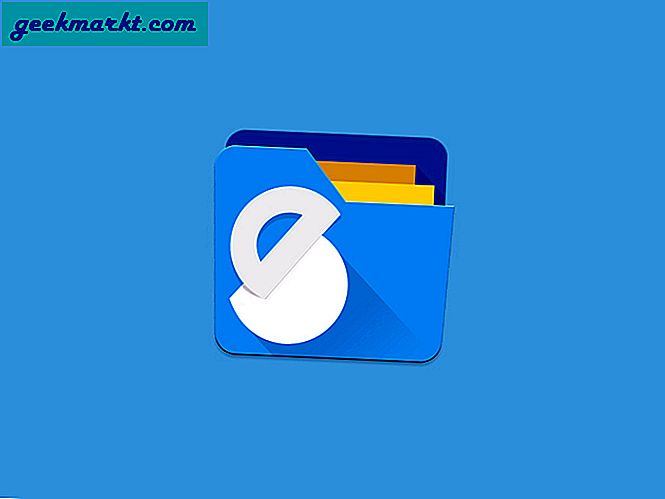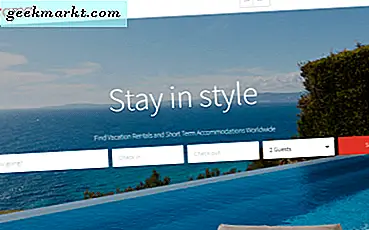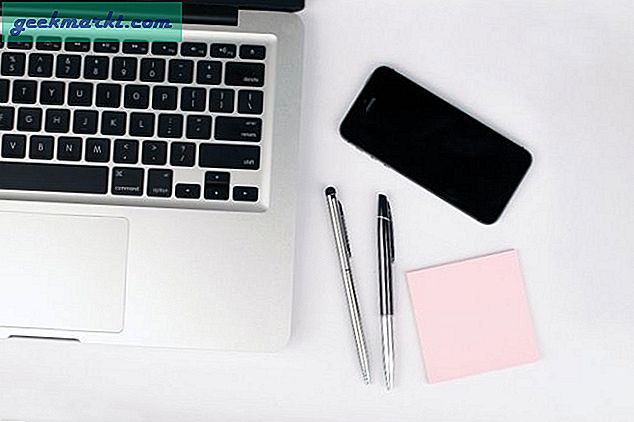Google डॉक्स वहाँ के सबसे लोकप्रिय वर्ड प्रोसेसर में से एक है, इतना अधिक कि मैं अब Microsoft Word का उपयोग भी नहीं करता। चूंकि यह मेरे वर्कफ़्लो का एक प्रमुख हिस्सा है, इसलिए मैं बहुत सारे कीबोर्ड शॉर्टकट का उपयोग करता हूं, जिनके बारे में अधिकांश लोगों को जानकारी नहीं हो सकती है। ये कीबोर्ड शॉर्टकट समय बचाने में मदद करेंगे। यहां Google डॉक्स शॉर्टकट्स की एक सूची दी गई है जिन्हें आपको अवश्य जानना चाहिए। शुरू करते हैं।
1. फ़ॉर्मेटिंग के बिना पेस्ट करें
जब आप Google डॉक्स दस्तावेज़ में इंटरनेट से टेक्स्ट का एक टुकड़ा पेस्ट करते हैं, तो इसमें स्वरूपण भी शामिल होता है। यदि आप मैन्युअल रूप से गए हैं स्वरूपण को हटा रहा है, एक आसान तरीका है। CTRL+V का उपयोग करने के बजाय, बस दबाएं CTRL+SHIFT+V या सीएमडी+शिफ्ट+वी स्वरूपण के बिना चिपकाने के लिए।
वैकल्पिक रूप से, यदि आप टेक्स्ट के एक छोटे से टुकड़े के स्वरूपण को हटाना चाहते हैं, तो टेक्स्ट का चयन करें और दबाएं CTRL+\ या सीएमडी+\ चयनित पाठ से स्वरूपण साफ़ करने के लिए।
2. स्वरूपण का पुन: उपयोग करें
जब आप टेक्स्ट के फ़ॉर्मेटिंग को बदलना चाहते हैं जैसे कि फ़ॉन्ट, आकार, रंग, शैली आदि बदलना, तो आपको टेक्स्ट का चयन करना होगा और इसे मैन्युअल रूप से करना होगा। पता चला, आप वास्तव में उस स्वरूपण को दस्तावेज़ पर किसी भी पाठ में कॉपी कर सकते हैं। बस टेक्स्ट का चयन करें और फ़ॉर्मेटिंग को दबाकर कॉपी करें CTRL+ALT+C या सीएमडी+विकल्प+सी. फ़ॉर्मेटिंग पेस्ट करने के लिए, टेक्स्ट चुनें और दबाएं CTRL+ALT+V या सीएमडी+विकल्प+वी.
3. कॉम्पैक्ट मोड में काम करें
शीर्ष और साइडबार थोड़ा विचलित करने वाले हो सकते हैं और कई लेखकों के लिए स्क्रीन पर जगह घेर सकते हैं। आप कॉम्पैक्ट मोड को दबाकर उस स्थान को खाली कर सकते हैं CTRL+SHIFT+F कीबोर्ड शॉर्टकट (पीसी और मैक दोनों के लिए)।
4. सुपरस्क्रिप्ट वर्ण जोड़ें
चाहे आप अपने रसायन विज्ञान असाइनमेंट पर काम कर रहे हों या किसी ब्रांड नाम पर TM लिखना चाह रहे हों, सुपरस्क्रिप्ट Google डॉक्स शॉर्टकट का उपयोग करना आपके काम आ सकता है। बस दबाएं Ctrl+. या सीएमडी+. सुपरस्क्रिप्ट फ़ंक्शन को सक्षम करने के लिए। इसे अक्षम करने के लिए इसे फिर से दबाएं।
इसके अतिरिक्त, आप दबा सकते हैं CTRL+, या सीएमडी+ Google डॉक्स पर सबस्क्रिप्ट सक्षम करने के लिए।
5. Google डॉक्स में HTML Headings जोड़ें
चूंकि मैं एक ब्लॉगर हूं, मैं अक्सर Google डॉक्स में ड्राफ्ट तैयार करता हूं और फिर उन्हें वर्डप्रेस पर कॉपी करता हूं। आप वास्तव में अपने दस्तावेज़ में HTML शीर्षक जोड़ सकते हैं जो बाद में मैन्युअल रूप से शीर्षक जोड़ने की आवश्यकता को समाप्त कर देगा। आप H1 को H6 में दबाकर जोड़ सकते हैं CTRL+ALT+ 1-6 या सीएमडी+विकल्प+ 1-6 1. सभी प्रकार के लेखकों के लिए उपयोगी Google डॉक्स शॉर्टकट।
6. लिंक डालें
यदि आप अक्सर इंटरनेट से हाइपरलिंक के साथ संसाधन बनाते हैं, तो आपको संपूर्ण लिंक को यथावत रखने की आवश्यकता नहीं है। आप किसी भी टेक्स्ट को हाइपरलिंक करके क्लिक करने योग्य लिंक जोड़ सकते हैं। बस कोई भी टेक्स्ट चुनें और दबाएं CTRL+K या सीएमडी+के यूआरएल पेस्ट करने के लिए।
इसके अतिरिक्त, आप उस लिंक को सीधे लिंक को हाइलाइट करके और दबाकर खोल सकते हैं ऑल्ट+ एंटर या विकल्प + दर्ज करें.
7. सूचियां बनाएं
अधिकांश उपयोगकर्ता टूलबार का उपयोग करके Google डॉक्स में क्रमांकित और बुलेट सूचियां सम्मिलित करते हैं। वे जो नहीं जानते हैं वह यह है कि इसे जल्दी से करने के लिए एक Google डॉक्स कीबोर्ड शॉर्टकट है। क्रमांकित सूची बनाने के लिए, दबाएं CTRL+SHIFT+7 या सीएमडी+शिफ्ट+7 और बुलेट सूची के लिए, दबाएँ CTRL+SHIFT+7 या सीएमडी+शिफ्ट+8.
8. पाठ संरेखित करें
टेक्स्ट संरेखित करने के लिए निम्नलिखित कुंजी संयोजनों को दबाएं:
- बाएं संरेखित करें: Ctrl+Shift+L या CMD+Shift+L
- सही संरेखित करें: Ctrl+Shift+R या CMD+Shift+ R
- केंद्र संरेखित करें: Ctrl+Shift+E या CMD+Shift+E
- औचित्य: Ctrl+Shift+J या CMD+Shift+J
9. शब्द गणना
जब आप किसी निबंध को समाप्त करने का प्रयास कर रहे हों और सुनिश्चित नहीं हैं कि आपने अभी तक शब्द सीमा को पार कर लिया है, तो आप इसे इस त्वरित शॉर्टकट से देख सकते हैं। बस दबाएं CTRL+SHIFT+C या सीएमडी+शिफ्ट+सी और आपको अपने दस्तावेज़ पर वर्तमान शब्द गणना मिल जाएगी।
10. अपनी आवाज से टाइप करना शुरू करें
यदि आप क्रोम ब्राउज़र पर Google डॉक्स का उपयोग करते हैं और कभी भी कीबोर्ड पर अपनी उंगलियों को मसलते हुए थक जाते हैं, तो आप टाइपिंग शुरू करने के लिए अपनी आवाज का उपयोग कर सकते हैं। दबाएँ CTRL+SHIFT+S या सीएमडी+शिफ्ट+एस अपनी आवाज से टाइप करना शुरू करने के लिए।
11. वर्तनी जांच
अपना काम समाप्त करने के बाद वर्तनी-जांच करना एक अच्छा विचार है। आप दबाकर एक समग्र व्याकरण जांच कर सकते हैं CTRL+ALT+X या सीएमडी+विकल्प+X.
12. फुटनोट जोड़ें
आप Google डॉक्स में फ़ुटनोट्स को दबाकर जोड़ सकते हैं CTRL+ALT+F या सीएमडी+विकल्प+एफ.
13. टिप्पणियाँ जोड़ें
बटन पर क्लिक करके टिप्पणियां जोड़ना मुझे हमेशा सहज नहीं लगा लेकिन सौभाग्य से, एक त्वरित Google डॉक्स कीबोर्ड शॉर्टकट है जो आपको मक्खी पर टिप्पणियां जोड़ने देता है। Shift+तीर कुंजियों का उपयोग करके टेक्स्ट के टुकड़े का चयन करें और फिर दबाएं CTRL+ALT+M या सीएमडी+विकल्प+एम. एक बार जब आप टिप्पणी में कुंजी कर लेते हैं, तो आप टिप्पणी भेजने के लिए Ctrl+Enter दबा सकते हैं।
14. सामान्य कीबोर्ड शॉर्टकट दिखाएं
ऊपर दी गई सूची में सभी कीबोर्ड शॉर्टकट शामिल नहीं हैं, केवल वही जो मुझे सबसे उपयोगी लगते हैं। यदि आप कीबोर्ड शॉर्टकट की पूरी सूची चाहते हैं, तो दबाएं CTRL+/ या सीएमडी+/ एक आसान सूची वाले पॉप-अप को प्रकट करने के लिए।
आप Google डॉक्स शॉर्टकट का उपयोग कैसे करते हैं?
ये कुछ बेहतरीन Google डॉक्स शॉर्टकट थे जिनका मैं अक्सर उपयोग करता हूं। मैं कीबोर्ड का बड़े पैमाने पर उपयोग करता हूं और माउस का उपयोग वास्तव में वर्कफ़्लो में बाधा डालता है और कीबोर्ड शॉर्टकट का उपयोग करना सही लगता है। तुम क्या सोचते हो? क्या आप ऊपर बताए गए कीबोर्ड शॉर्टकट का उपयोग नहीं करते हैं? मुझे ट्विटर पर बताएं।
यह भी पढ़ें: इसका अधिकतम लाभ उठाने के लिए 9 सर्वश्रेष्ठ Google डॉक्स ऐड-ऑन (2020)